appium+python的APP自动化(1)
写这个东西也是自己喜欢研究些自动化的东西,以下全是自己的经验所得,由于开源的软件对于各版本以及操作系统要求很高,会经常碰到一些不兼容的问题,这个都属于正常的,换版本就对了。
本人的环境搭建都是在win10 64位上搭建的
1、环境准备
1.jdk1.8.0 (64位)
2.android-sdk_r24.4.1-windows
3.python:2.7(3.6也可以)
4.appium:1.4.16.1
5.Node.js:node-v8.11.4-x64
6.Appium-Python-Client
这些准备好,可以开始配置环境了,环境配置可能有点坑,很多人都是死在配环境上
一:JDK的安装,为什么要安装JDK,安卓环境当然要安装JDK,没有JDK就无法运行JAVA的代码了。
下载JDK,想必JDK的安装大家应该都熟悉吧,下载好了一路NEXT下去,装好了,关键是配置JDK的环境变量,说到环境变量,可能很多小白不明白环境变量是个什么鬼东西,其实环境变量的意思就是系统默认路径,只要调用了这些文件,系统就会到默认路径下去找,如果没有配默认路径,系统自然就找不到了,linux上也是一样的道理,明白了这些原理,到任何系统上配环境变量就都不怕了。
设置三个环境变量
电脑——系统属性——系统信息——高级系统设置——环境变量——在系统变量新添加两个变量
JAVA_HOME----C:\Program Files\Java\jdk1.8.0_121 JDK的路径
CLASSPATH--- %JAVA_HOME%\lib;%JAVA_HOME%\lib\tools.jar
在path中添加路径%JAVA_HOME%\bin %JAVA_HOME%\jre\bin 这两个路径
打开CMD 输入javac,能显示以下就说明JDK安装好了,
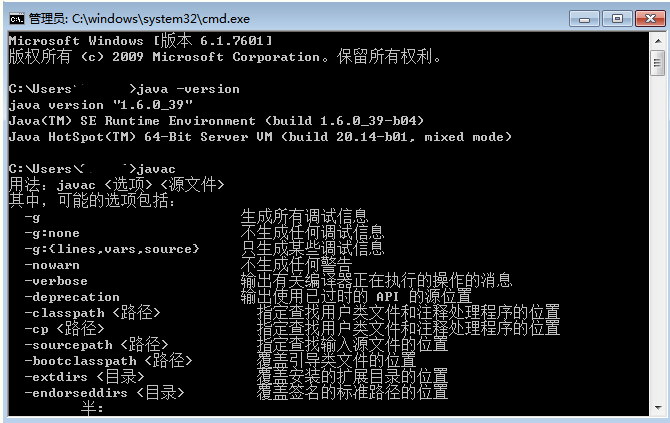
如果不行的话,有一个简单粗暴的方法,直接把bin目录的绝对路径添加到path中 C:\Program Files\Java\jdk1.8.0_121\bin C:\Program Files\Java\jdk1.8.0_121\jre\bin
二:android-sdk下载安装
下载android-sdk,这个是做android测试和开发的必备环境,(怎么下载官网都有的,利用百度工具寻找资源是一名合格IT人员的基本技能,这里不多说)
下载解压后,里面有个SDK manager.exe双击打开

双击SDK manager.exe打开,
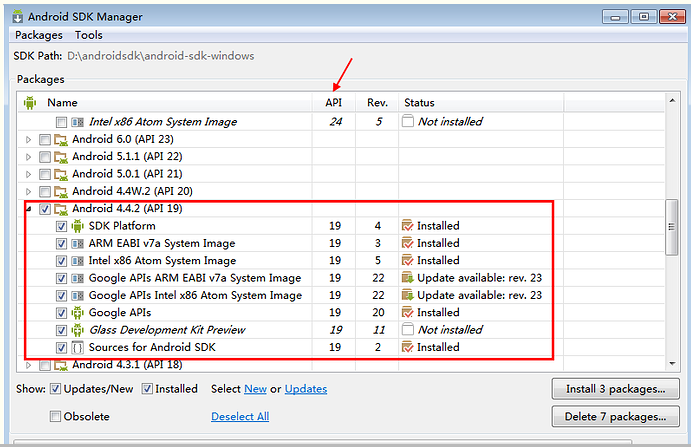
勾选你要下载的API版本和对应的android版本,我这里下载的是4.4.2,点击Install 3 packages这个按钮,下载就可以了,下载完后可能有些下载不到,需要一个个去点击下载。
android-sdk环境变量配置:
跟JDK一样,SDK也要配置环境变量
同上,在系统变量中新建:
ANDROID_HOME D:\androidsdk\android-sdk-windows 这里为SDK的路径(根据自己文件放的位置来,不要一味的复制黏贴)
在path中添加两个变量:D:\androidsdk\android-sdk-windows\tools和D:\androidsdk\android-sdk-windows\platform-tools
检查下是否安装成功:在cmd中输入ADB,出现下面这个就说明配置好了
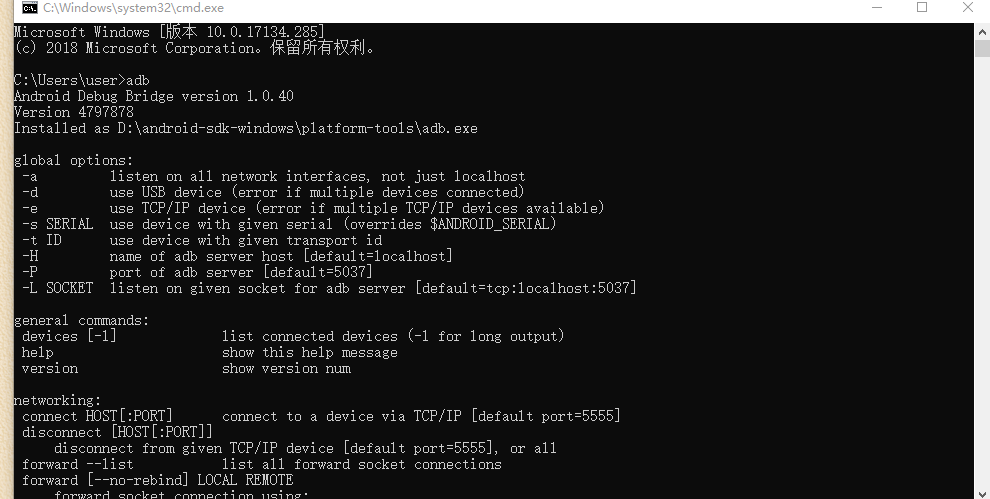
三:连接夜神模拟器
到官网下载最新的夜神模拟器,下载后安装,安装一路next很简单的,找到夜神的安装路径,把夜神的bin目录配置到环境变量path中,如下:

配完以后,为了防止SDK里的adb.exe跟夜神的nox_adb.exe版本不匹配,后续出现报错问题,请务必把SDK中的adb.exe文件复制到夜神的bin目录下,并且把原来的nox_adb.exe删除掉,把新复制的adb.exe改名为nox_adb.exe,操作如下:
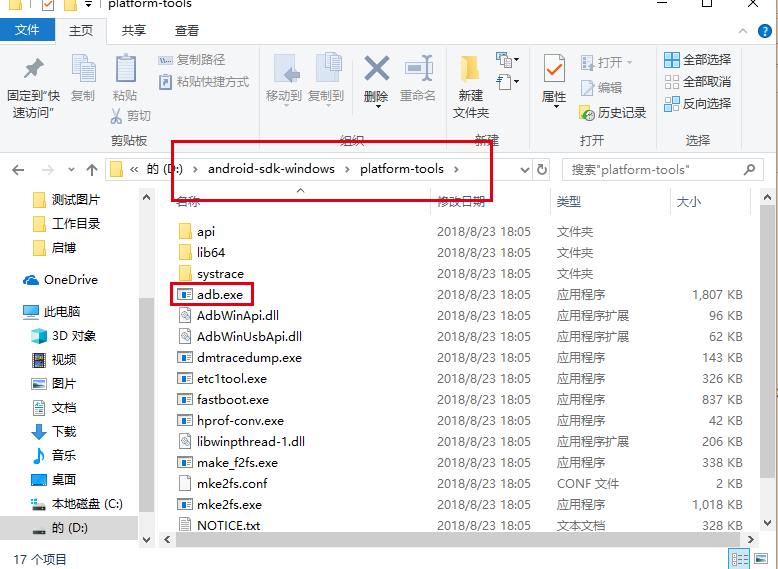
这是的adb.exe复制到这里,如下:

这个时候基本都配好了,打开夜神模拟器,在cmd中输入adb devices,出现如下就说明配好了
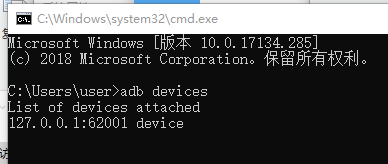
好了,到此为止整体的安卓环境都配好了,接下来要配置python appium的环境了
appium+python的APP自动化(1)的更多相关文章
- appium+python的APP自动化(2)
上节说到安卓上的测试环境都安装好了,这个时候要安装python了 1python的安装 https://www.python.org/15官网下载python2.7(3.0以上也行,个人爱好),安装也 ...
- 使用appium+python做UI自动化的demo
使用appium+python做UI自动化的demo 案例使用的知乎app,下载最新的知乎apk,存在了电脑上,只需要配置本机上app目录,不需要再配置appPackage和appActivity # ...
- appium+Python 启动app(二)
我们上步操作基本完成,下面介绍编写Python脚本启动app 打开我们pycharm新建.py文件 第一步:输入Python脚本代码: #coding=utf-8 from appium import ...
- appium+Python 启动app(一)
当我们appium和Python环境都配置好了,如何启动我们第一个app呢?下面介绍appium+Python启动app的操作步骤,为了能够详细查看,我们这里使用夜游神模拟器进行示范. 测试项目:QQ ...
- Python+Appium来写app自动化脚本
1...........................我有空再补
- Appium+python测试app实例
Appium和selenium差不到,只是一个用于测web,一个用于测APP.下面记录一下我搭的测试框架,同样是基于PO模式,用的unittest. 最后测试报告如下: 1.1 代码结构 这 ...
- appium+python,app自动化测试框架
目前正在写一个app的自动化UI测试框架,目录结构如, 脚本还在调试,实现的方法是从excel表格读取测试用例,执行完成后会将结果保存到Excel中. 等待.......
- appium+Python 启动app(三)登录
我们根据前面的知识点,用uiautomatorviewer工具来获取我们当前的元素 (注:uiautomatorviewer 是 android sdk 自带的) 知识点:appium的webdriv ...
- appium+python测试app使用相对坐标定位元素
我们获取到的是绝对坐标,如果换一个屏幕分辨率不同的手机那这个坐标自然会发生变化,要实现不同手机均能实现点击同一控件自然要用到相对坐标了,具体方法如下: 1.获取当前空间的绝对坐标(x1,y1),开启指 ...
随机推荐
- 增量数据同步中间件DataLink分享(已开源)
项目介绍 名称: DataLink['deitə liŋk]译意: 数据链路,数据(自动)传输器语言: 纯java开发(JDK1.8+)定位: 满足各种异构数据源之间的实时增量同步,一个分布式.可扩展 ...
- Apache2.4 authz_core_module模块使用
Description: Core Authorization Status: Base Moduledentifier: authz_core_module Sourceile: mod_authz ...
- Kruskal算法求最小生成树
Kruskal算法是根据权来筛选节点,也是采用贪心算法. /// Kruskal ///初始化每个节点为独立的点,他的祖先为自己本身 void made(int n) { ; i<=n; i++ ...
- windows/Linux主机重启NetBackup服务和后台进程
关闭并启动所有NetBackup服务和后台进程 要关闭并启动所有NetBackup服务和后台驻留程序,请从命令行输入以下命令: 在Windows上: 要关闭所有NetBackup服务: install ...
- nginx缓存批量清除
研究了一段时间的缓存清除,说说了解的三种方式吧. 1. 原始的只增加缓存模块的,根据访问的路径一条条清除. 根据此方式要进行批量清除的话,必须在设定的缓存目录下通过自己写的程序来读取ng ...
- Android 最新学习资料收集
收集这份资料的灵感来源于我的浏览器收藏夹快爆了,后来在github 上也看到了很优秀的开源库的收集资料,非常的好,但是太过于多,也不够新,所以决定自己来做一个.原始的markdowm文件已经放到git ...
- C# 委托知识总结【转】
1.什么是委托,为什么要使用委托 我正在埋头苦写程序,突然想喝水,但是又不想自己去掉杯水而打断自己的思路,于是我就想让女朋友去给我倒水.她去给我倒水,首先我得让她知道我想让她干什么,通知她之后我可以继 ...
- LeetCode111. Minimum Depth of Binary Tree
题目 给定一个二叉树,找出其最小深度. 最小深度是从根节点到最近叶子节点的最短路径上的节点数量. 说明: 叶子节点是指没有子节点的节点. 示例: 给定二叉树 [3,9,20,null,null,15, ...
- Linux下vim操作的一些使用技巧
以下均为个人在编程时对vim编辑器的一些心得,大神请指点,新手可以看过来 1.多文本编辑 vim -On/-on filename_1 … filename_n 如上所示,在要编辑的文件名前加上“-O ...
- php结合redis实现高并发下的抢购、秒杀功能【转】
抢购.秒杀是如今很常见的一个应用场景,主要需要解决的问题有两个:1 高并发对数据库产生的压力2 竞争状态下如何解决库存的正确减少("超卖"问题)对于第一个问题,已经很容易想到用缓存 ...
